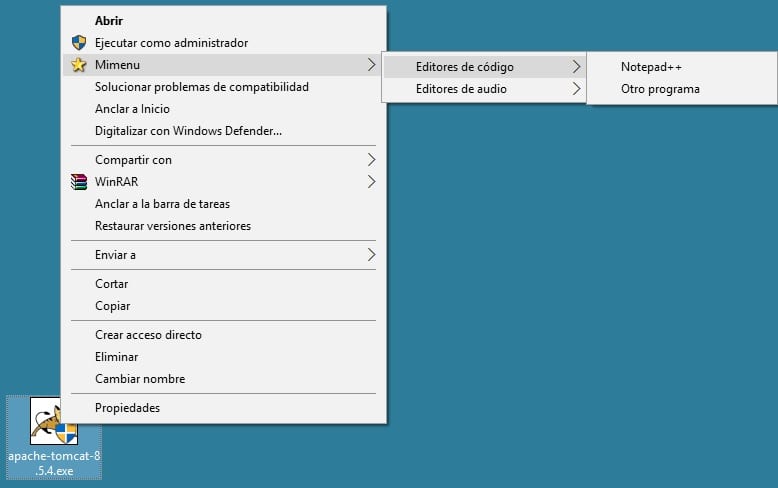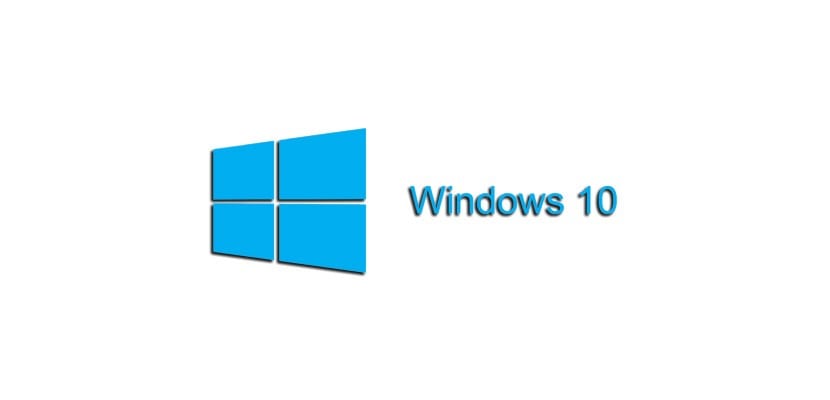
Siapa yang mengatakan bahawa Windows 10 ia tidak boleh menjadi sistem operasi yang sangat produktif. Dengan muslihat berikut kami akan menunjukkan kepada anda bagaimana anda boleh membuat submenu kontekstual dalam Windows 10 untuk memanfaatkan jalan pintas yang disediakan oleh mekanisme ini. Sekiranya menu Hantar ke Terlalu kecil untuk anda, teruskan membaca, kerana baris seterusnya menarik minat anda.
Kod yang kami berikan kepada anda mudah difahami dan ini akan membuka pelbagai kemungkinan penyesuaian mengikut citarasa dan pilihan anda.
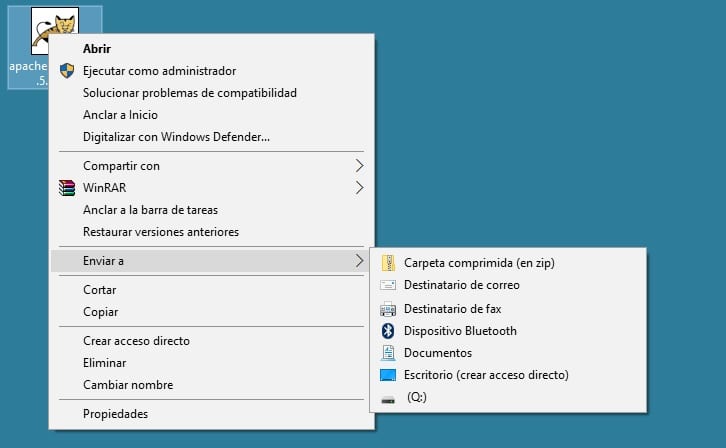
Hai, saya kini mempunyai banyak (terlalu banyak) destinasi dalam menu konteks Windows 10 yang boleh saya hantar fail dari menu Hantar Ke. Saya ingin dapat membuat menu yang mempunyai folder bersarang dan boleh dipilih yang boleh saya kirimkan dokumen saya sebagai sebahagian daripada menu konteks sistem. Adakah mungkin membuat folder yang diperluas ini dalam menu Windows 10?
Windows 10 penuh dengan muslihat dan kali ini kami akan menunjukkan caranya sesuaikan menu konteks sistem supaya dapat menunjukkan lebih banyak folder, dan juga folder yang bersarang, untuk menghantar fail anda. Dengan sedikit kerja awal, adalah mungkin untuk melabur dalam ciri yang pasti akan ia akan meningkatkan produktiviti anda semasa menggunakan Windows 10.
Untuk melakukan muslihat ini, sediakan B andanota loc (notepad.exe) kerana ia mengenai buat kunci pendaftaran khas dalam sistem. Anda harus menyesuaikan sendiri kod sumber berikut dengan keperluan anda tetapi, seperti yang anda lihat, ini adalah garis yang sangat mudah untuk difahami dan di atas semua untuk menggantikan yang anda perlukan. Salin kod ke dalam Notepad, sesuaikannya dan simpan failnya.
[sourcecode text = "plain"] Windows Registry Editor Versi 5.00 [HKEY_CLASSES_ROOT \ * \ shell \ Mimenu] "Icon" = "shell32.dll, 43" "Subcommands" = "" [HKEY_CLASSES_ROOT \ * \ shell \ Mimenu \ shell \ menu1] "MUIVerb" = "Penyunting kod" "Subcommands" = "" [HKEY_CLASSES_ROOT \ * \ shell \ Mimenu \ shell \ menu1 \ shell \ item1] "MUIVerb" = "Notepad ++" [HKEY_CLASSES_ROOT \ * \ shell \ Mimenu \ shell \ menu1 \ shell \ item1 \ command] @ = "D: \\ Notepad ++ \\ notepad ++. exe% 1" [HKEY_CLASSES_ROOT \ * \ shell \ Mimenu \ shell \ menu1 \ shell \ item2] "MUIVerb "=" Program lain "" Subcommand "=" "[HKEY_CLASSES_ROOT \ * \ shell \ Mimenu \ shell \ menu1 \ shell \ item2 \ command] @ =" other_program.exe% 1 "[HKEY_CLASSES_ROOT \ * \ shell \ Mimenu \ shell \ menu2] "MUIVerb" = "Penyunting Audio" "Subcommands" = "" [HKEY_CLASSES_ROOT \ * \ shell \ Mimenu \ shell \ menu2 \ shell \ item1] "MUIVerb" = "Audacity" [HKEY_CLASSES_ROOT \ * \ shell \ Mimenu \ shell \ menu2 \ shell \ item1 \ command] @ = "D: \\ Audacity \\ audacity.exe% 1" [/ sourcecode]
Kemudian ganti nama pelanjutan fail menjadi ".reg". Sekiranya anda melihat kodnya dengan teliti, anda akan melihat nama folder dan akses apa yang boleh anda ubah mengikut keinginan anda. Dari sini anda hanya perlu mengikuti corak yang dijelaskan untuk dapat membuat yang anda mahukan. Kami menunjukkan hasilnya pada gambar berikut dan, seperti yang dapat dilihat, ia sangat berguna agar tidak kehilangan satu minit produktiviti kami.